Preview 15 sec
Comment rejoindre une réunion Zoom
Script Vidéo
### ✅ Ce dont vous avez besoin :
* Une **connexion Internet stable** (Wi-Fi ou données mobiles)
* Un **appareil** : téléphone Android, iPhone, ou ordinateur
* Le **lien Zoom** envoyé chaque semaine
## 📱 1. **Depuis un téléphone Android**
### 👉 Étape 1 : Installer Zoom
* Allez sur **Play Store**
* Cherchez **Zoom** ou **Zoom Cloud Meetings**
* Appuyez sur **Installer**
### 👉 Étape 2 : Rejoindre la réunion
* Cliquez sur le **lien Zoom** reçu (WhatsApp, e-mail, SMS, etc.)
* Le lien ouvrira l'application Zoom automatiquement
* Entrez **votre prénom et nom** si demandé
* Appuyez sur **"Rejoindre"**
* Autorisez l’accès à **la caméra** et **au micro**---
## 🍎 2. **Depuis un iPhone (iOS)**
### 👉 Étape 1 : Installer Zoom
* Allez sur **App Store**
* Recherchez **Zoom** ou **Zoom Cloud Meetings**
* Appuyez sur **Obtenir**, puis **Installer**
### 👉 Étape 2 : Rejoindre la réunion
* Cliquez sur le **lien Zoom** que vous avez reçu
* L’application Zoom va s’ouvrir
* Entrez votre **nom complet**
* Appuyez sur **Rejoindre**
* Acceptez l’accès au **micro** et à la **caméra** si demandé
---
## 💻 3. **Depuis un ordinateur (Windows ou Mac)**
### 👉 Étape 1 : Ouvrir le lien Zoom
* Cliquez sur le lien Zoom reçu dans votre messagerie
* Une page s’ouvrira dans votre navigateur
### 👉 Étape 2 : Lancer Zoom
* Si Zoom est déjà installé, cliquez sur **"Ouvrir Zoom"**
* Si ce n’est pas installé :
* Cliquez sur **"Télécharger"**
* Installez Zoom en suivant les instructions simples
* Une fois installé, cliquez à nouveau sur le lien
### 👉 Étape 3 : Rejoindre la réunion
* Entrez **votre nom**
* Cliquez surCliquez sur "Rejoindre avec la vidéo" et "Rejoindre avec l'audio"
🔒 Conseils importants :
Connectez-vous 5 minutes à l’avance
Coupez votre micro pendant les prières si vous n’intervenez pas
Vérifiez que la batterie est suffisante (ou branchez votre appareil)
Si vous avez des soucis, demandez aide à un proche ou contactez-moi